Så länge din dator stöder en Bluetooth-radio förenklar Windows anslutningsprocessen. När du har aktiverat Bluetooth ansluter du till ett trådlöst nätverk och parar ihop din dator med andra trådlösa enheter.
Instruktionerna i den här artikeln gäller Windows 10, Windows 8.1 och Windows 7.
Från och med januari 2020 stöder Microsoft inte längre Windows 7. Vi rekommenderar att du uppgraderar till Windows 10 för att fortsätta få säkerhetsuppdateringar och teknisk support.
Så här aktiverar du Bluetooth i Windows 10 eller Windows 8.1
Vissa datorer har en knapp eller tangentbordsknapp som låter dig slå på Bluetooth med ett enda tryck. Men om du inte hittar någon av dessa, aktivera Bluetooth i datorns inställningar.
-
Välj Start knapp.
-
Skriv "bluetooth"i sökrutan och välj Bluetooth-inställningar från listan.
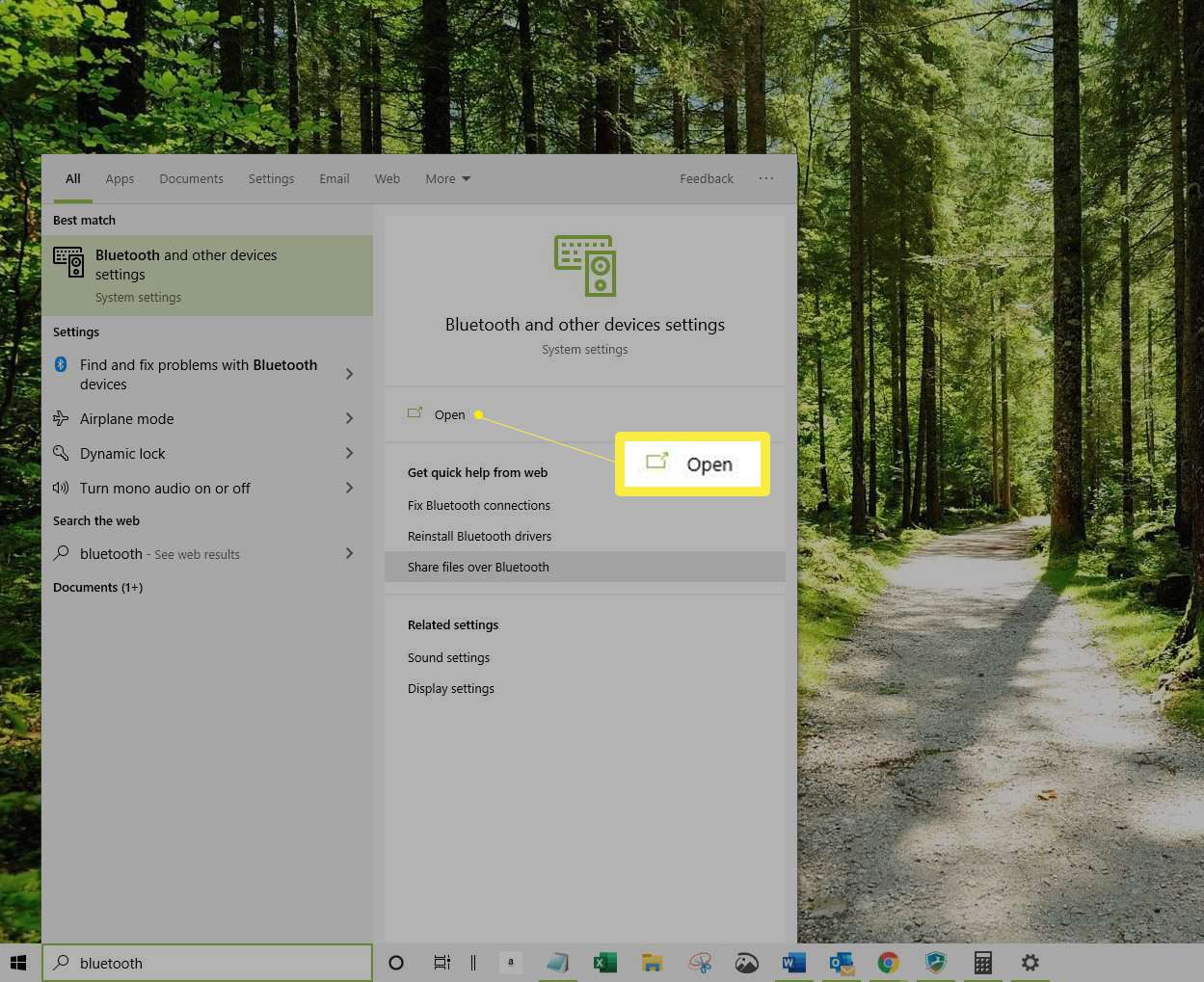
-
Växla Bluetooth-omkopplaren till On.
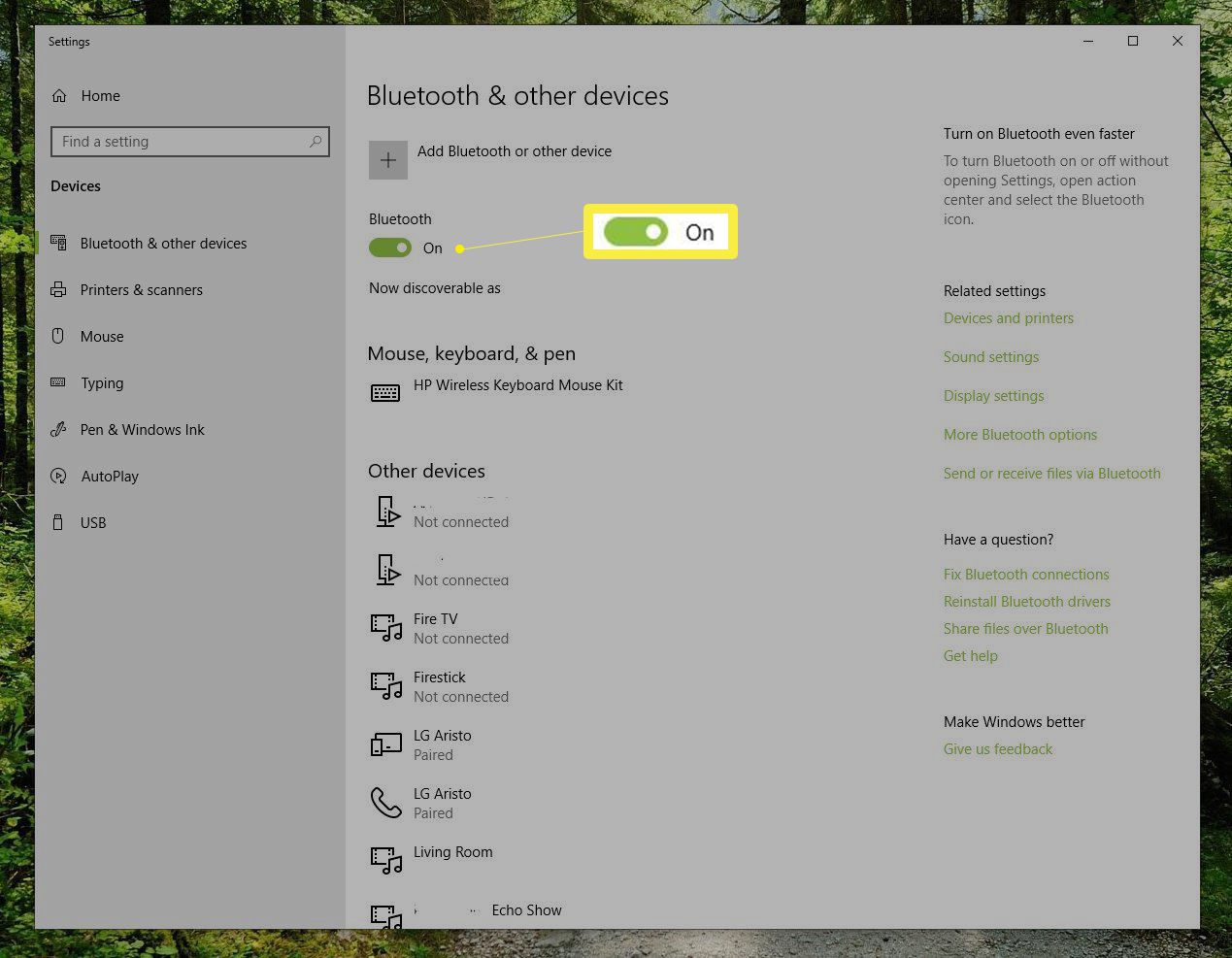
Så här aktiverar du Bluetooth i Windows 7
Inställningarna för att aktivera Bluetooth i Windows 7 är något annorlunda än i nyare Windows-versioner.
-
Välj Start knapp.
-
Typ bluetooth i Starta sökning låda.
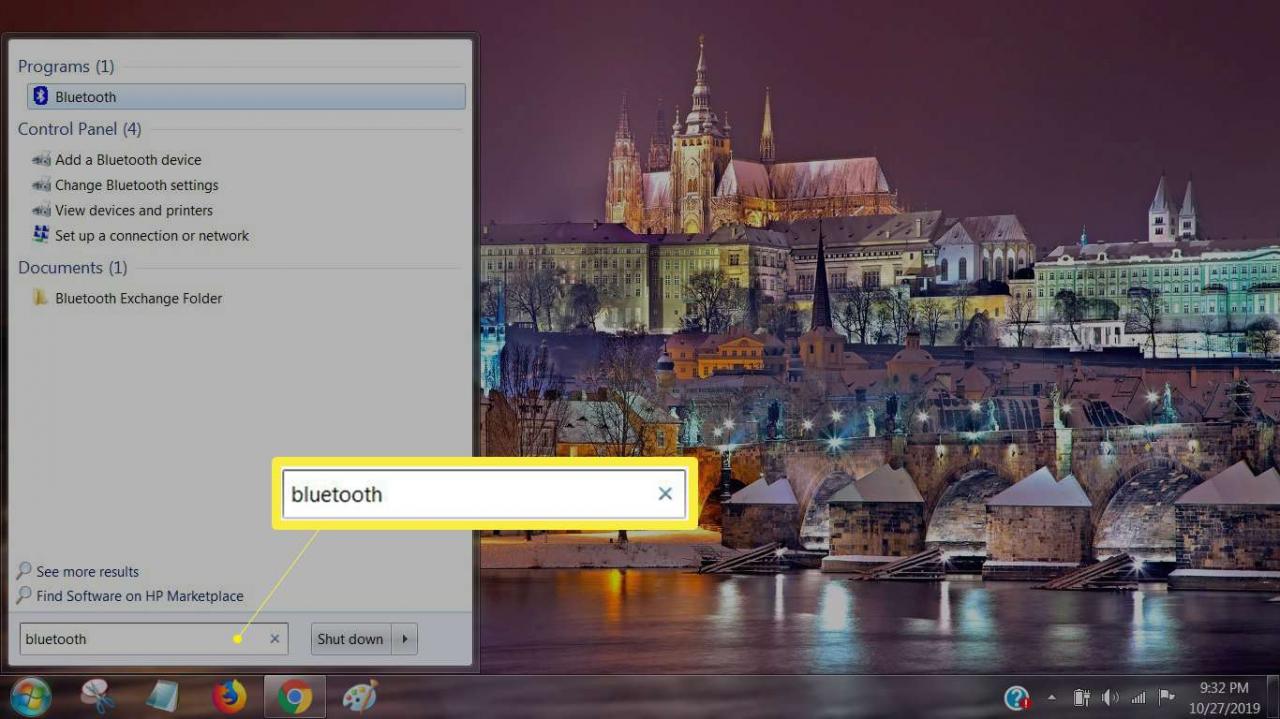
-
Välja Ändra Bluetooth-inställningar i sökresultaten. Dialogrutan Bluetooth-inställningar öppnas.
-
Välj Låt Bluetooth-enheter hitta den här datorn kryssrutan under Discovery.
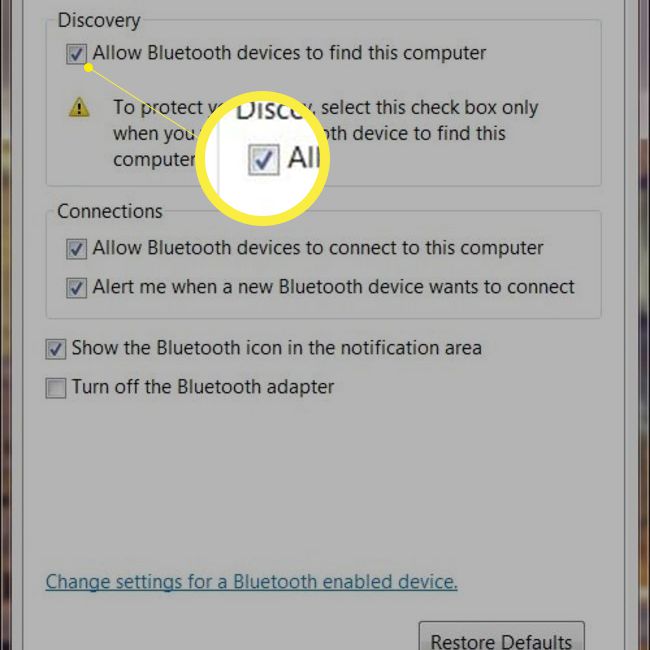
-
Alternativt väljer du på samma skärm Låt Bluetooth-enheter ansluta till den här datorn kryssrutan och Varna mig när en ny Bluetooth-enhet vill ansluta kryssrutan under Anslutningar. Dessa två alternativ effektiviserar anslutningsprocessen utan ytterligare manuella steg för att ansluta en specifik enhet.
-
Välja tillämpas och välj sedan OK.
Bluetooth-ikonen visas i aktivitetsfältet eller i mappen Dolda ikoner till vänster om datum och tid i aktivitetsfältet.
När du har aktiverat Bluetooth och gjort din dator synlig, ansluter du Bluetooth-hörlurar till din dator eller kopplar ihop alla Bluetooth-aktiverade enheter - till exempel tangentbord, mus eller högtalare - till din dator.
Datorn är nu ihopkopplad med den andra enheten. De bör automatiskt ansluta närhelst de två enheterna ligger inom parningsområdet, förutsatt att Bluetooth är aktiverat på båda.
Felsökning av Bluetooth-problem
Om du inte kan aktivera Bluetooth på din Windows 7-dator eller om du inte kan para en annan enhet med din dator via Bluetooth kan felsökning hjälpa dig att hitta lösningen.
